あなたのiPadまたはiPhoneはあなたにiCloudにサインインするように求める通知をポップアップし続けますか?iOSデバイスが画面にサインイン要求を繰り返し表示し、「iCloudにサインインしてください。Apple IDのパスワードを入力してください」、一部の人にとっては、この問題はプロンプトが表示されたら[キャンセル]オプションをタップすることで修正できます。ただし、特に電話をかけたり、音楽を聴いたり、音楽を見たりしているときに、表示し続けるとかなり面倒になります。
では、iCloudが繰り返しログインするように要求するのをやめてみませんか?iPhoneまたはiPadで繰り返されるiCloudサインイン要求を一緒に修正するための解決策を学びましょう。
パート1。iCloudがサインインを求め続けるのはなぜですか?
パート2。iCloudにサインインするように求められたようにアップルIDパスワードを入力してください
パート3。iOSデバイスでiCloudアカウントに再サインインします
パート4。iDevice の iCloud 環境設定のオンとオフを切り替える
パート5。iPhone / iPad / iPodのネットワーク設定をリセットする
iCloudがiCloudにサインインするためにApple IDパスワードを繰り返し要求する問題を引き起こす主な理由は2つあります。以下でご確認ください。
* 復元:iOSデバイスでエラーが発生すると、多くのユーザーはiPhone / iPadを工場出荷時の設定にリセットしてから、 iTunesまたはiCloudバックアップからデータを復元することを選択できます。工場出荷時の設定にリセットすることは公正な選択ですが、iCloudサインイン用のApple IDパスワードを含む、iDeviceの以前の設定もすべて消去されます。これが、iPhoneがiCloudにサインインするように促し続ける理由かもしれません。
* ソフトウェアアップデート:iOSのアップデートはいくつかの以前のバグを修正し、あなたのiPhone / iPad / iPodに改善をもたらすことができますが、それは時々いくつかの他のエラーでうまくいかないかもしれません。今後のiOSバージョンで解決できるようになるまで待つのは賢明な選択ではありません。したがって、次のパートで紹介する簡単な解決策でこの問題を解決することをお勧めします。
見逃せない: iTunesまたはiCloudでデバイスをバックアップする方法は?
iPhoneがApple IDパスワードを要求してiCloudにサインインしても問題がない場合は、プロンプトが表示されたらパスコードを入力してiCloudアカウントにログインするだけです。幸い、数回ポップアップすると、リクエストがポップアップしなくなる可能性があります。
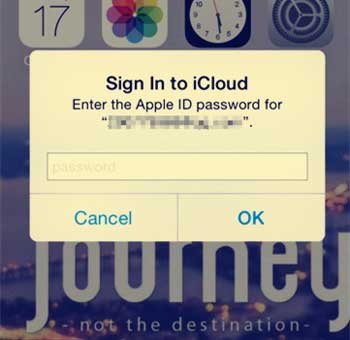
見逃せない: 一般的なiCloudの問題に対するクイックフィックス
デバイスの設定が Apple ID の設定と一致しない場合は、iCloud から iCloud へのサインインを再度求められることもあります。その場合は、サインアウトしてからiCloudアカウントに再度サインインして、この問題を解決する必要があります。
ステップ1.iPhoneのロックを解除し、「設定」>「iCloud」に移動します。
ステップ2.iCloudページで、下にスクロールして[サインアウト]オプションをタップし、もう一度[サインアウト]をタップして確認します。
ステップ3.Apple IDパスワードの入力を求めるポップアップウィンドウで、Apple IDパスコードを入力し、[オフにする]をタップしてiCloudアカウントをログアウトしてください。
ステップ4.次に、「iCloud」をタップしてApple IDとパスワードを入力し、iCloudアカウントに再度ログインします。その後、繰り返されるiCloudサインイン要求が修正されることになっています。

iCloudに関する完全な情報を入手するには、ここをクリックしてください!
デバイスでiCloud設定機能を無効にしてから有効にすると、iPhoneまたはiPadで繰り返されるiCloudサインイン要求を修正するのに役立つ場合があると言われています。試してみることができます。
ステップ1.デバイスのロックを解除し、[設定]に移動して[iCloud]をオフにします。
ステップ2.下にスクロールして、連絡先、カレンダー、リマインダーなど、アクティブ化されているiCloud機能をオフにします。
ステップ3.ポップアップウィンドウで、「iPhoneから削除」オプションをタップしてください。
ステップ4.次に、電源ボタンでiPhoneを再起動することができます。しばらく待ってから、これらのiCloud機能をもう一度オンにします。
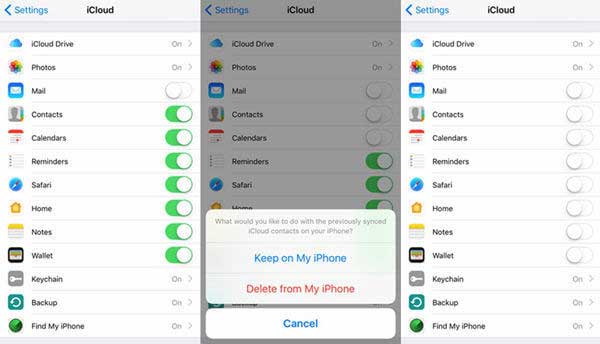
見逃せない: iPhone / iPad / iPodでiCloud写真共有を使用するためのヒント
ネットワーク接続のエラーが原因で、デバイスがアカウント情報をiCloudサービスに送信または更新できない可能性もあります。そのため、使用しているルーターを確認し、Wi-Fi経由でアプリを使用できるかどうかを確認してください。そうでない場合は、代わりにモバイルインターネットのセルラーデータに切り替えることができます。ただし、それでも問題が解決しない場合は、以下のようにデバイスのネットワーク設定をリセットしてみてください。
ステップ1.デバイスのロックを解除し、[設定]>[一般]>[リセット]>[ネットワーク設定のリセット]に移動します。
ステップ2.ポップアップウィンドウで、「リセット」オプションをタップしてアクションを確認し、iPhoneまたはiPadのネットワーク設定のリセットを開始します。
注:これは携帯電話のネットワーク設定を消去するだけで、デバイスからファイルを削除することはありませんのでご安心ください。
ステップ3.その後、利用可能なWi-Fiネットワークに良好な状態で接続し、Apple IDとパスワードを使用してiCloudに再度ログインすることができます。

今、あなたはiPhone / iPadで繰り返されるiCloudログイン要求を解決する方法について自信があるはずですか?この完全なガイドをチェックして、iCloudログインポップアップループでスタックしたiPadまたはiPhoneをさまざまな方法で修正し、困っているより多くの人々を助ける方法を習得してください。
関連記事:
iPhoneがWi-Fiに接続しない問題を修正するためのトップ10のヒント
iCloudバックアップをコンピュータにダウンロードする方法は?